Cách tạo gmail trên máy tính và điện thoại không quá khó nếu bạn am hiểu chút ít về công nghệ. Nếu cảm thấy bản thân không thể tự mày mò thành công bạn có thể tham khảo qua những kinh nghiệm được Bloggiamgia.edu.vn chia sẻ bên dưới đây nhé.
Bạn đang đọc: Hướng dẫn chi tiết cách tạo gmail trên máy tính và điện thoại
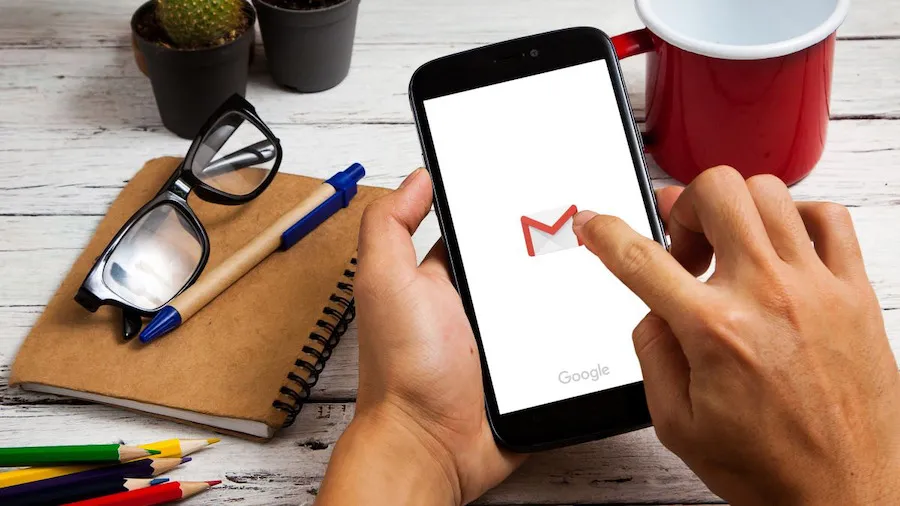
Contents
1. Tại sao bạn nên biết cách tạo Gmail trên máy tính và điện thoại?
Với thời buổi công nghệ thông tin phát triển như hiện tại, khi mà mọi vấn đề đều được trao đổi thông qua thư điện tử thì việc sở hữu một chiếc Gmail là điều cần thiết. Chúng không chỉ giúp tạo dễ dàng tạo thư trả lời tự động và còn có thể tạo danh sách việc làm và cung cấp nhiều tính năng hữu ích khác.
Hiểu một cách đơn giản, Gmail là một công cụ cho phép người dùng khởi tạo tài khoản và sử dụng như một công cụ gửi/nhận thư điện tử hoàn toàn miễn phí. Chúng mang đến rất nhiều tiện lợi cho người dùng, hỗ trợ trao đổi công việc nhanh chóng hơn bao giờ hết.
Hàng loạt những lợi ích khi bạn sở hữu một tài khoản Gmail như:
- Mỗi người đều có thể sử dụng nhiều tài khoản Gmail trên cùng 1 thiết bị di động hoặc laptop cá nhân.
- Dễ dàng chặn các tin nhắn spam, tin nhắn đến từ những nguồn không đáng tin cậy.
- Hỗ trợ tính năng đánh dấu sao những tin nhắn quan trọng, giúp việc tìm kiếm những nội dung cần thiết trở nên nhanh chóng hơn
- Có thông báo hoàn tác mail vừa gửi.
- Cung cấp cho mỗi tài khoản 15GB dung lượng miễn phí, nhờ đó có thể lưu trữ tài liệu một cách dễ dàng.
2. Hướng dẫn cách tạo Gmail trên máy tính
Với những thông tin được chia sẻ bên trên chắc hẳn bạn cũng đã thấy, việc biết cách tạo Gmail trên điện thoại và máy tính thực sự cần thiết. Để thuận tiện hơn trong việc trao đổi, bàn giao công việc bạn hãy tự lập tài khoản theo những hướng dẫn sau nhé.
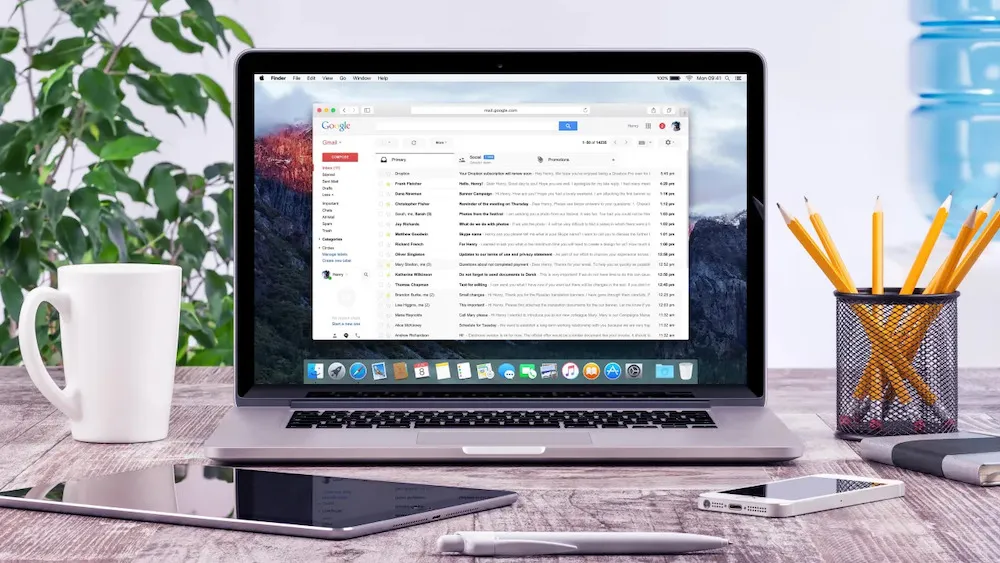
Bước 1:
- Đầu tiên, tiến hành truy cập vào trang Tạo tài khoản Google mới tại đây.
- Tiếp đến, bấm vào núi “Cho bản thân tôi”.
- Lúc này sẽ chuyển đến một trang mới, điền đầy đủ thông tin như họ và tên, tên người dùng, đặt mật khẩu và tiến hành xác nhận lại mật khẩu.
- Nhấn chọn chữ “Tiếp tục”.
Bước 2:
- Nhập số điện thoại
- Cung cấp địa chỉ email khôi phục (phục vụ cho trường hợp quên mật khẩu gmail vừa tạo).
- Nhập đầy đủ những thông tin cần thiết khác như: ngày sinh, giới tính.
- Sau cùng nhấn chọn nút “Tiếp theo”.
Bước 3:
- Nhấn chọn vào nút “Gửi”.
- Tiến hành nhập mã xác minh Google gửi vào tin nhắn điện thoại (số vừa cung cấp).
- Bấm “Xác minh”.
Bước 4:
- Nhấn chọn “Tôi đồng ý” để hoàn tác việc nhà cung cấp có thể sử dụng số điện thoại trên các dịch vụ khác của Google.
Bước 5:
- Đọc thật kỹ càng “Quyền riêng tư và điều khoản”.
- Nếu cảm thấy đồng ý và không có gì đáng ngại hãy nhấn chọn “Tôi đồng ý” để hoàn tất tạo tài khoản.
Tìm hiểu thêm: Pù Luông ở đâu? Kinh nghiệm du lịch Pù Luông đầy đủ và chi tiết nhất
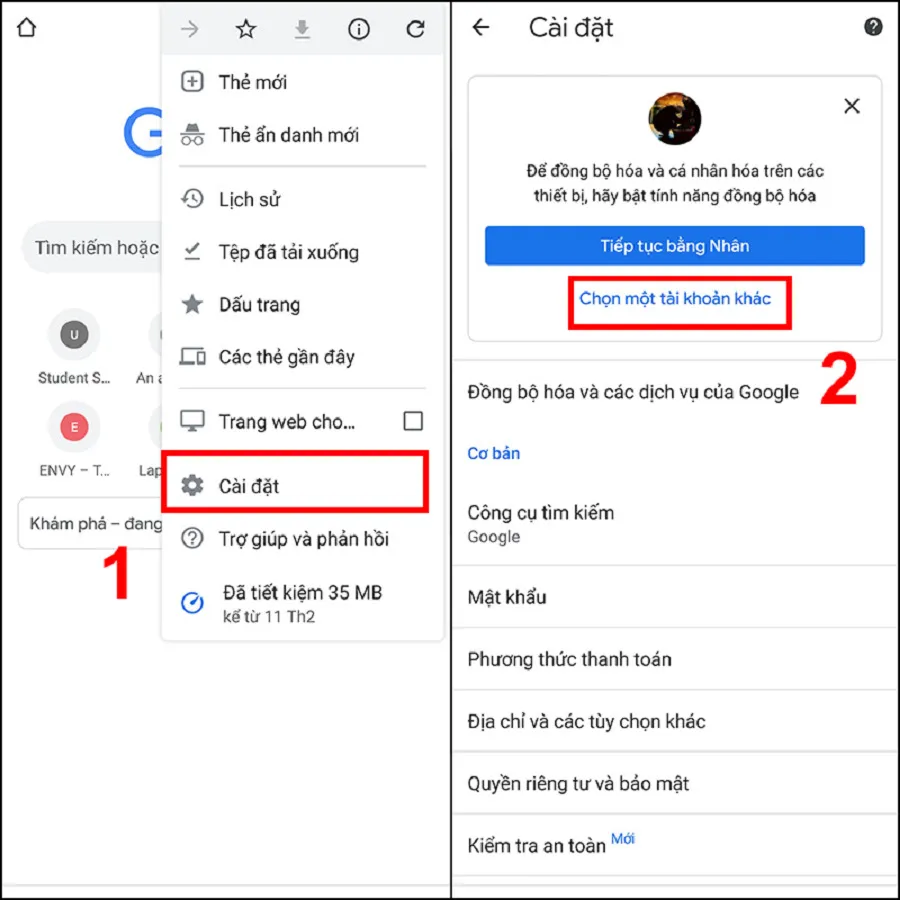
3. Hướng dẫn cách tạo Gmail trên điện thoại với những bước đơn giản
Cách tạo Gmail trên máy tính và điện thoại tương đối giống nhau. Nhìn chung bạn chỉ cần tiến hành thêm một vài thao tác đơn giản trước đó. Dưới đây là những hướng dẫn cụ thể để bạn có thể sở hữu được một chiếc Gmail dành riêng cho mình.
3.1. Cách tạo Gmail mới trên điện thoại Android cực đơn giản
Trước khi tiến hành tạo tài khoản, bạn cần phải tải ứng dụng Gmail về máy (những trường hợp chưa có sẵn). Đối với dòng điện thoại Android, bạn cần phải vào CH Play/ Search từ khóa Gmail trong thanh tìm kiếm/ Tải xuống. Sau khi tải thành công hãy tiếp tục thực hiện các bước sau:
Bước 1:
- Bắt đầu với việc mở ứng dụng Gmail trên điện thoại Android.
- Tiếp đến, nhấn chọn biểu tượng tiếp theo.
- Tiếp tục chọn “Hoàn tất”.
- Sau đó nhấn vào mục Google.
Bước 2:
- Nhấn vào mục “Tạo tài khoản”.
- Cân nhắc mục đích tạo tài khoản và chọn “Cho bản thân tôi” hoặc “Cho con tôi”.
Bước 3:
- Bắt đầu nhập “Họ và Tên”.
- Cung cấp ngày tháng năm sinh.
- Chọn mục giới tính.
- Sau khi cung cấp đầy đủ những thông tin cần thiết hãy nhấn chọn “Tiếp theo”.
Bước 4:
- Suy nghĩ và chọn một cái tên Gmail thật hãy cho riêng mình, sau đó nhập vào ô “Tên người dùng”.
- Tạo mật khẩu có độ bảo mật cao cho Gmail.
- Sau đó hãy nhấn “Tiếp theo”.
Bước 5:
- Xem lại thông tin tài khoản một cách tổng thể rồi nhấn chọn “Tiếp theo”.
- Sau cùng nhấn chọn “Tôi đồng ý”.
Bước 6:
- Xem xét và đọc kỹ mục “Quyền riêng tư và điều khoản”.
- Nhấn chọn “Tôi đồng ý” để hoàn tất.
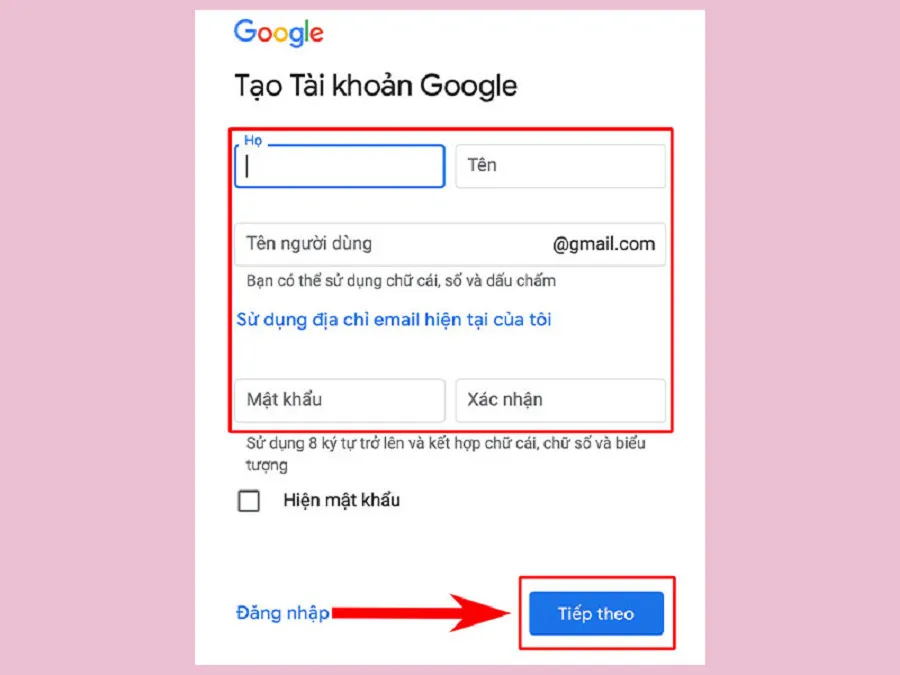
3.2. Cách tạo Gmail trên điện thoại iPhone đơn giản
Thông thường trên dòng điện thoại iPhone đều có sẵn ứng dụng Gmail, do đó bạn không cần phải tốn thời gian tải về. Để sở hữu một chiếc tài khoản Gmail, bạn sẽ chỉ cần thực hiện theo những hướng dẫn sau:
Bước 1:
- Bắt đầu với việc mở ứng dụng Gmail trên điện thoại iPhone.
- Nhấn chọn “Đăng nhập”.
- Tiếp tục chọn mục Google và nhấn vào “Tiếp tục”.
Bước 2:
- Nhấn vào ô “Tạo tài khoản”.
- Cân nhắc vào mục đích để lựa chọn giữa “Cho bản thân tôi” hoặc “Để quản lý doanh nghiệp”.
Bước 3:
- Tiến hành nhập thông tin vào ô “Họ và Tên” và nhấn “Tiếp tục”.
- Nhập đầy đủ thông tin vào các ô “Ngày, Tháng, Năm sinh” và nhấn “Tiếp tục”.
Bước 4:
- Chọn một cái tên ưng ý và nhập vào ô “Tên người dùng” rồi nhấn “Tiếp theo”.
- Bắt đầu nhấn vào ô “Tạo Mật khẩu”, ưu tiên chọn mật khẩu có độ bảo mật tốt để không bị hack.
- Sau khi hoàn tất hãy nhấn vào mục “Tiếp theo”.
Bước 5:
- Nhập thêm Số điện thoại để bảo mật tài khoản.
- Nhấn chọn “Tôi đồng ý”.
Bước 6:
- Một dãy số xác nhận sẽ được khởi tạo và gửi vào số di động của bạn.
- Nhập mã xác nhận vừa được gửi vào ô “Mã xác nhận”, chọn “Tiếp theo”.
- Bắt đầu nhập mật khẩu của bạn rồi nhấn “Tiếp theo” để hoàn tất.
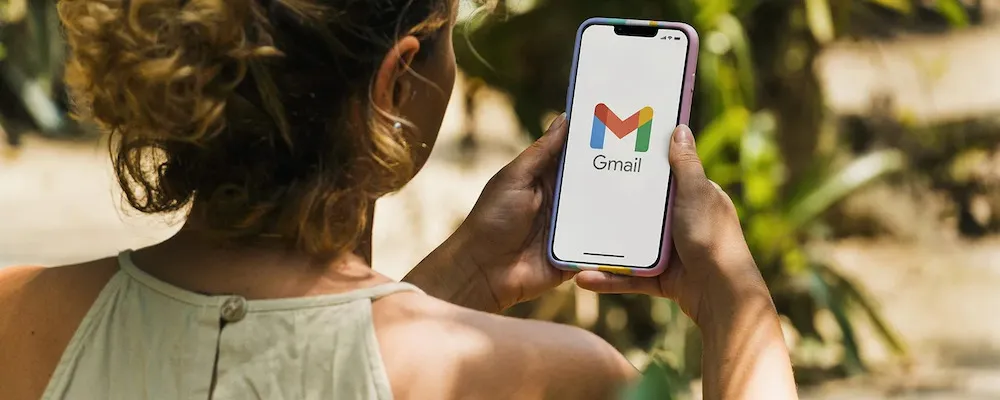
>>>>>Xem thêm: Ý nghĩa của màu cam và cách bổ sung sắc cam vào trong ngôi nhà của bạn
>>>Bạn đã biết: Hướng dẫn cách đổi mật khẩu Liên Quân chi tiết
4. Hướng dẫn cách sử dụng Gmail chi tiết cho người mới
Bạn đã biết cách gửi thư, nhận thư, trả lời và chuyển tiếp thư trong ứng dụng Gmail hay chưa? Thực tế cách sử dụng công cụ thư điện tử này không quá phức tạp như bạn vẫn nghĩ. Dưới đây là những hướng dẫn chi tiết để những ai ngay lần đầu tiếp cận với Gmail cũng đều sử dụng được.
4.1. Cách gửi Gmail
- Bước 1: Để có thể gửi thư trong gmail, đầu tiên hãy nhấn chọn mục “Soạn” trên giao diện Gmail.
- Bước 2: Lúc này giao diện soạn thư sẽ được hiển thị phía dưới bên phải Gmail. Nếu muốn mở rộng, người dùng chỉ cần nhấn chọn biểu tượng mũi tên hai chiều đã có thể thực hiện được.
- Bước 3: Tiếp đến, nhập email người nhận trong ô “Tới” và nhập chủ đề của thư trong ô “Chủ đề”.
- Bước 4: Tiến hành soạn thư trong khoảng trắng rộng. Trong trường hợp muốn đính kèm tệp hoặc đính kèm hình ảnh, liên kết và biểu tượng cảm xúc, người dùng chỉ cần nhấn chọn các biểu tượng bên cạnh chữ “Gửi”.
- Bước 5: Sau khi đã hoàn toàn bước soạn thư hãy nhấn chọn “Gửi” để gửi thư.
4.2. Cách đọc Gmail
- Bước 1: Để đọc được mail của mọi người gửi cho mình, bạn hãy nhấn chọn vào mục “Hộp thư đến” – mục này nằm ở phía menu bên trái.
- Bước 2: Sau khi nhấn phía bên phải sẽ xuất hiện danh sách thư đến, tiếp tục nhấn chọn vào vị trí hộp thư muốn đọc để mở thư.
- Bước 3: Nếu đọc xong và muốn trả lời thư bạn hãy chọn biểu tượng mũi tên “Trả lời” và bắt đầu soạn thư và gửi đi như hướng dẫn bên trên.
5. Lời kết
Như vậy bạn chắc hẳn đã nắm được cách tạo Gmail trên máy tính và điện thoại rồi phải không? Nhìn chung các bước thực hiện cực đơn giản và nhanh chóng. Hy vọng những thông tin bên trên sẽ giúp ích đến bạn. Hãy thực hiện theo hướng dẫn cách tạo Gmail trên máy tính và điện thoại bên trên để thực hiện được mục đích của mình nhé.
>>>Đọc thêm: iCloud là gì? Cách tạo tài khoản và sử dụng iCloud trên iphone

